Yatay yönde bir belgenin yarısı nasıl yapılır. Dikey ve yatay kağıt yönü.
Herkese merhaba. Bazen bir belge oluşturma ihtiyacı vardır. Microsoft Wordtüm sayfaların dikey olacağı ve diğer sayfanın (veya birkaçının) yatay olacağı yer. Örneğin şöyle görünebilir:
Her şey öyle görünüyor ki basit görünüyor. Görünüşe göre istenen sayfayı seçmek ve konumunu manzara olarak değiştirmek yeterli. Ancak bunu yaparsanız, bir sayfanın değil, her şeyin yatay hale geldiğini göreceksiniz.
Bu nedenle, size sadece bir sayfanın (ve birkaçına sahip olabilirsiniz) birkaç basit adımda yönlendirmeyi nasıl değiştireceğinizi ve diğerlerini dik konumda nasıl bırakacağınızı anlatacağım.
İşlem
Başlarken:
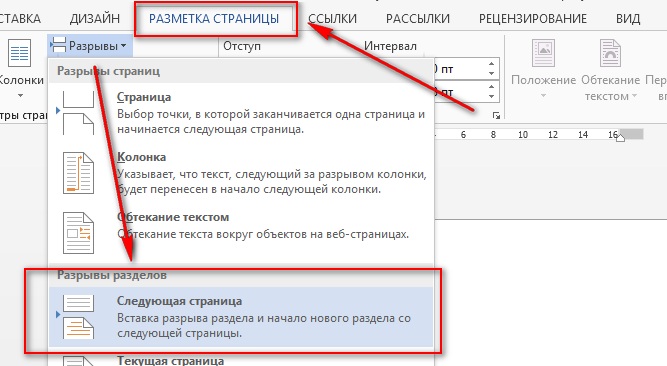
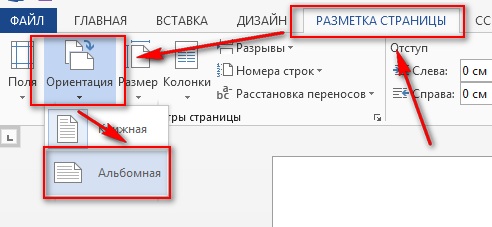
Son eylem, sonraki tüm sayfaların yatay olarak genişletilmesine neden olacaktır. Ancak yalnızca ihtiyacınız olan sayfaların çevrilmiş kalmasını sağlamak için ne yapabilirsiniz? Ve bunun için aynı adımları tekrarlamanız gerekir, yalnızca 4. adımda Dikey yönlendirme öğesini seçin.
Tavsiye: Belgede yatay ve dikey sayfaları birleştirerek bu adımları istediğiniz kadar tekrarlayabilirsiniz.
Dikkat! 2. Adım çok önemlidir. Sonraki sayfayı seçtiğinizde, metinde yalnızca o bölümdeki sayfaların konumunu değiştirmenize izin veren bir bölüm sonu oluşturursunuz. Eklersen yeni sayfaEkle - Boş Sayfa veya Ekle - Sayfa Sonu seçeneğini belirlediğinizde, Word sayfayı ekler ancak bölüm sonunu yerleştirmez ve 4. adımda yalnızca bir sayfa değil, tüm sayfaların çevrilmesine neden olur.
Video
Sonuç
Bu kadar. Artık sayfayı herhangi bir tarafa nasıl çevirebileceğinizi ve dikey ve dikey olarak nasıl düzenleyebileceğinizi biliyorsunuz. yatay sayfa kelimede. Herhangi bir sorunuz varsa, yorumlarda yazın.
Tipik olarak Word, metni yukarıdan aşağıya doğru yazdırır - okumaya alışkın olduğumuz yol. Bununla birlikte, sayfa boyunca da yazdırabilirsiniz. Bu durumda, sayfanın yönünün değiştirildiğini söylerler: metin boyunca değil, sayfa boyunca yazdırılır.
Başkalarına büyük bir kelime işlemci uzmanı olduğunuzu açıkça belirtmek isterseniz, teknik terimleri gösterebilirsiniz: yukarıdan aşağıya baskıya dikey veya dikey yönlendirme, çapraz baskıya yatay veya yatay yönlendirme denir. Dikey biçim, sayfa yüksekliğinin genişliğinden daha büyük olduğu anlamına gelir. Portreleri bu yönelimdeki sayfalara yerleştirmek uygundur - bu biçime portre denen hiçbir şey için değildir. Yatay yönlendirme, manzara çizimleri için daha uygundur. Bu tür resimler çoğunlukla yatay olarak uzatılır.
Word'ü sayfa boyunca (yani yatay biçimde) yazdırmaya zorlamak için aşağıdakileri yapın.
- Bir takım seçin Dosya\u003e Sayfa Yapısı.
Bir iletişim kutusu belirecektir Sayfa ayarları... Sekme etiketine tıklayın Alanlar (şek. 14.2).
- Grupta seçin Oryantasyonparametre Manzara.
Alandaki belge formu Örneklem ve alanda küçük bir piktogram Oryantasyon belgeye yeni bakış açınızı yansıtmak için değişecektir.
- Düğmesine tıklayın TAMAM MI.
İncir. 14.2. Alanlar Sekmeli Sayfa Yapısı İletişim Kutusu
- Yatay biçimde bir belge oluştururken, belgenin kenar boşluklarını değiştirmeniz gerekebilir. Bir sonraki bölümde bunu nasıl başaracağınızı öğreneceksiniz.
- Belgeyi yalnızca sayfa yönünü belirledikten sonra biçimlendirmeye değer. Tersini yaparsanız, neredeyse kesinlikle belgeyi yeniden düzenlemeniz gerekecektir, yani. çalışmanızı yeniden yapın. En hoş beklenti değil!
- Standart belgeler yatay olarak yazdırılmamalıdır. İşleri hakkında çok şey bilen beyaz önlüklü bilim adamları ve diğer büyücüler, aşırı uzun bir satırı okurken okuma hızının gözle görülür şekilde azaldığını keşfettiler. Yatay mod, listeleri, tabloları ve normal dikey biçimin yeterince geniş olmadığı diğer belgeleri yazdırmak için en iyisidir.
- Kağıt boyutunu değiştirirken olduğu gibi, yön türünü dokümanın tamamı için, bir bölüm için veya bir grup sayfa için - dokümanda belirtilenden sonuncuya kadar ayarlayabilirsiniz. Bu, önceki bölümde daha ayrıntılı olarak tartışılmıştır.
- Bir formatta yazdırılan bir belgede, herhangi bir sayfanın yönünü diğerine değiştirebilirsiniz (örneğin, yatay formatta bir sayfayı, dikey yönlendirme sayfalar). Bu, Word'ün bir belgenin belirli bir bölümüne biçimlendirme komutları uygulama yeteneği sayesinde mümkündür. Yeni bir bölüm yazmaya başlayın, yalnızca o bölüm için sayfa yönünü değiştirin ve ardından önceki sayfa yönünü geri yüklemeniz gerektiğinde, yeniden yeni bir bölüm başlatın. Bir belgenin bölümlere nasıl bölüneceği hakkında daha fazla bilgi için 15. Bölüme bakın.
İnsanlar, tüm ofis ve iş belgelerini kullanarak hazırlamaya alışkındır. microsoft programı Kelime. Acemi kullanıcılar genellikle bir sayfayı bir Word'de yatay olarak nasıl çevireceklerini merak ederler. Varsayılan olarak, program dikey veya kitap sayfaları üretir - uzun ama dar. Bir Word'ün farklı sürümlerinde bir sayfayı nasıl çevireceğinizi öğrenin.
Tüm belge için bir Word'de bir yatay sayfa nasıl yapılır
Geniş bir tablo, grafik yazdırmak veya bir görüntü eklemek için en iyisi yatay sayfa görünümü kullanmaktır. Düz metin için standart portre formatı iyidir. Kağıt yönünü değiştirmek için ek düzenleyiciler veya programlar yüklemenize gerek yoktur, sadece aşağıdaki talimatlardaki adımları ve adımları izlemeniz yeterlidir. Programın farklı sürümlerini kullanırken, farklı dizilere ve algoritmalara atıfta bulunmaya değer olduğunu unutmamak önemlidir. Bir Word'de yatay yönlendirmenin nasıl yapılacağı adımlarını anlayın.
Word 2003
Metin düzenleyicinin en eski, ancak şimdiye kadar daha az popüler olmayan sürümü, işlevsellik açısından en yenisinden farklı değildir. Her yıl ek seçenekler, yeni yazı tipleri ve güzel tasarım eklenir ve taban değişmeden kalır. Belgenin konumu, editörün ana kriterlerinden biridir. Nasıl yapılır albüm sayfası Word 2003'te? Bu değişiklikleri yapmak kolay ve basittir, algoritmayı bir kez hatırlamaya değer:
- Dosya sekmesini açın. Bulmak için sol üst köşeye bakın.
- Açılan menüden "Sayfa ayarları" nı bulun ve tıklayın.
- "Sayfa yönü" satırında, istenen yönü temsil eden simgeyi seçmelisiniz.
- Aynı menüyü kullanarak sayfanın klasik konumuna dönebilirsiniz.
Word 2007 için
Algoritma basittir:
- Bir Word'de yalnızca menüyü kullanarak yatay bir sayfa oluşturabileceğiniz için, üst menü çubuğundaki "Sayfa Düzeni" sütununu genişletmeniz gerekir.
- En alt satırda "Oryantasyon" kelimesi olacak, en soldaki kelime olmalıdır. Üzerine tıklamalısın.
- İki öğe açılacaktır: "Kitap" ve "Albüm". Seçtikten sonra, tüm belgenin sayfalarının düzenini değiştirecek.
Word 2010'da
Yeni ve son sürümler Kelime programları yediden çok farklı değildir: tasarım biraz değişti, renkler değişti, ancak işlevsellik en yüksek gereksinimleri karşılıyor. Onuncu yıl versiyonunu kullanarak yaprağın konumunu değiştirmek, eskileri kadar kolaydır. Bunun için ihtiyacınız olan:
- Gezinme Panelinde "Sayfa Düzeni" öğesini seçin.
- Tüm işlevler arasında: tema, renk, efektler, kenar boşlukları, boyut, arka plan, kenarlık rengi, satır numaraları, kesmeler ve diğerleri - "Yönlendirme" yi bulmanız gerekir. Sol kenara daha yakın olacak, ancak menünün köşesine bakmamalısınız.
- Bu düğmeye tıkladıktan sonra, görünen iki seçenekten birini seçmelisiniz: "Dikey" veya "Yatay". Birincisi dikey ve ikincisi yataydır. Bu kadar basit işlemlerden sonra, belge istenen görünümü elde edecek ve gerekli bilgileri yerleştirmek çok daha kolay hale gelecektir.
Word manzarasında bir sayfa nasıl yapılır

Dikey bir sayfayı yatay bir sayfaya nasıl dönüştüreceğinizi anladıysanız, bilmeniz gereken tek bir sır kaldı, her sayfanın nasıl sınırlandırılacağı ve kendi düzeninin nasıl verileceği. Yeni bir sayfa için, yönü bitişik olanlardan farklı bir şekilde ayarlayabilirsiniz. İşte atmanız gereken adımlar:
- Onu aktif hale getirmeliyiz. Bunu yapmak için, imleci herhangi bir satırı veya kelimeyi vurgulayarak bu sayfaya yerleştirmeniz yeterlidir.
- Zaten tanıdık olan "Sayfa Düzeni" sekmesini açın.
- Genişletilmiş pencerede, tüm seçenekler arasında, küçük "genişleyen" ok - "Sayfa ayarları" na tıklamanız gerekir. Sağ alt köşede olacak.
- Özellikler penceresi açıldı. İstediğiniz yeri işaretleyin.
- Alt sütun "Uygula" için "belgenin sonuna kadar" seçeneğini seçmelisiniz.
- "Tamam" ı tıklayın.
- Bundan sonra, seçilen sayfadan başlayarak tüm sayfaların yönü değişecektir.
- Yalnızca bir sayfayı yatay yapmak için bu talimatı izlemeye devam etmelisiniz.
- Belgenin sonraki sayfasını aktif hale getirin. Ve en başından beri yaptığınız gibi, ikiden altıya kadar tüm adımları uygulayın, sadece manzaradan kitaba geçin ve tersini yapmayın.
- Sonuç olarak, genel satırdan yalnızca bir sayfa öne çıkar.
Video: Word'de bir sayfa nasıl döndürülür
Bazen, en basit şekilde çalışmak ve ilk bakışta çalışılan programlar, herhangi bir işlevi bulmak ve uygulamak imkansızdır. Örneğin, aynı Microsoft Word. Kelime olarak hızlı bir şekilde manzara sayfasını nasıl yapacağınızı biliyor musunuz? Değilse, bu konudaki küçük kılavuzumu okumanızı öneririm.
Word'de birkaç tür sayfa vardır. Bunlardan en önemlisi, sık sık çalıştığınız bir kitaptır. Ama aynı zamanda yayılmış bir yatay sayfa var. Yatay yayılmada, sayfa iki kat daha geniş hale gelir ve çeşitli şemalar ve grafik öğeleri ekleme fırsatımız olur. Amaca karar verdik, şimdi ana soruyu cevaplayalım, bir albüm sayfası nasıl kelime olarak yapılır.
1) Bir manzara sayfası nasıl yapılır kelime 2003
Programın üst menüsüne gidin, dosya sekmesine tıklayın, ardından sayfa ayarları, sayfa düzeni ve sayfa yönünü seçin - Yatay. Tamam'ı tıklayın ve sayfamızın ters döndüğünü ve bir manzara yayıldığını gözlemleyin. Anlaşıldığı üzere, sözlü bir albüm sayfası yapmak o kadar da zor değil.
2) Bir manzara sayfası nasıl yapılır kelime 2007 - 2010

Daha sonraki programlarda, bu eylemi yapmak daha da kolaydır. Programın üst menüsüne gidin, sayfa düzeni sekmesine bakın ve sayfa ayarlarına tıklayın. Ardından, yönlendirmeyi seçin - yatay.
Bir peyzaj sayfasının nasıl kelime olarak yapılacağı sorusunu cevapladık ve şimdi şirket dahil olmak üzere herhangi bir uygulamayı doğru bir şekilde hazırlayabiliriz. Ama gerekirse ne yapılmalı manzara görünümü sadece bir ve birkaç sayfa aldı.
Öncelikle gerekli sayıda sayfa oluşturmamız gerekiyor. Bundan sonra, fare imlecini istenen boş sayfanın üzerine getiriyoruz ve zaten bilinen sayfa düzeni sekmesine gidip sayfa parametrelerine tıklıyoruz, her şey önceki durumda olduğu gibi.

Ardından, ayarlarda yönü ayarlayın - yatay. Ve alttaki açılır menüye dikkat edin - Uygula. Orada belgenin sonuna başvurmayı seçiyoruz. Artık tüm sayfalarımız yatay format haline geldi. Ardından, imleci yatay sayfanın, sayfa parametrelerinin üzerine getirin ve kitap sayfasını seçin, belgenin sonuna uygulayın.
Genel olarak, bir Word'de bir albüm sayfasının nasıl yapılacağı sorusunda karmaşık bir şey yoktur. Bir şey işe yaramazsa, lütfen yorumlarda.
Bir metin düzenleyicide Word, bunu yapabilirsiniz ve bunun tersi de geçerlidir. Ancak, yönlendirmeyi değiştirmekten sorumlu olan düğme, tüm belgenin yönünü aynı anda değiştirir. Bu nedenle, yalnızca bir sayfanın yönünü değiştirmek gerekirse, o zaman farklı numaralara başvurmanız gerekir. Bu makalede, aynı anda iki yoldan bakacağız: Word'de bir sayfayı nasıl yatay hale getireceğimizi ve diğer kitabı nasıl yapacağımızı.
Talimat Word 2010 örneğinde yazılmıştır, ancak Word 2007, 2013 ve 2016 ile ilgili olacaktır. Ve uygun beceriyle, makaledeki bilgiler Word 2003'e de uygulanabilir.
Bölüm sonlarıyla bir sayfa düzeni nasıl yapılır
Bir yatay sayfa ve başka bir kitap sayfası yapmanın belki de en kolay yolu bölüm sonları kullanmaktır. Bunu yapmak için, yatay hale getirmek istediğiniz sayfayı iki bölüm sonu ile ayırmanız gerekir. Bu sayfadan önce bir bölüm sonu (bir öncekinin sonunda) ve bu sayfadan sonra bir bölüm sonu (yatay olması gereken sayfanın sonunda) olmalıdır.
Diyelim ki sahipsin metin belgesi... Belgelerin geri kalanı dikey kalırken, sayfalarından birini yatay yapmanız gerekir. Bunu yapmak için, imleci bir önceki sayfanın sonuna getirin, "Sayfa Düzeni" sekmesine gidin, "Sonlar" düğmesine tıklayın ve "Sonraki Sayfa" seçeneğini seçin. Bundan sonra, imleci yatay yapmak istediğiniz sayfanın sonuna getirin ve tekrar "Sonlar - Sonraki Sayfa" yı tıklayın. Word 2003'ünüz varsa, bir kesme eklemek için "Ekle - Kes" menüsünü kullanın.
Bu, istediğiniz sayfayı belgenin geri kalanından iki ara ile ayıracaktır. Bölüm sonlarının doğru yerlerde olduğundan emin olmak için "Ana Sayfa" sekmesine gidin ve "Tüm karakterleri göster" işlevini açın.
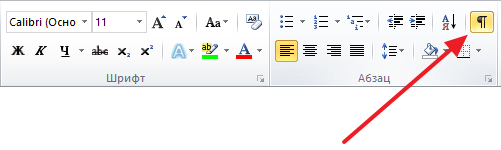
Bundan sonra, bölüm sonlarının nerede ayarlandığını görebilmelisiniz. Hemen yukarıda olmalılar albüm sayfası ve sonunda. Kesmeler yanlış yerleştirilmişse, sonların düzgün sığması için sayfaları düzenleyebilirsiniz. Aşağıdaki ekran görüntüsünde, sayfanın sonundaki aranın nasıl görünmesi gerektiğini görebilirsiniz.

Bölüm araları istenen konumlara ayarlandıktan sonra, imleci yatay olması gereken sayfaya yerleştirmeniz, "Sayfa Düzeni" sekmesine gitmeniz, "Yönlendirme" butonuna tıklamanız ve "Yatay" seçeneğini seçmeniz gerekir.

Her şey doğru bir şekilde yapıldıysa, bir manzara sayfası ve kitabın geri kalanı alacaksınız. Bir şey işe yaramazsa, sorun büyük olasılıkla araların yerleşimindedir.
Sayfa ayarlarını kullanarak bir sayfa nasıl yatay yapılır
Bir sayfayı manzara ve diğer kitabı yapmanın başka bir yolu da var. Yukarıdakinden biraz daha kafa karıştırıcı ama onu da kullanabilirsiniz.
Bu yöntemi kullanmak için imleci yatay olması gereken sayfadan önce gelen sayfaya yerleştirmeniz gerekir. Bundan sonra, Sayfa Düzeni sekmesine gitmeniz ve Sayfa Yapısı penceresini açmak için küçük bir düğme kullanmanız gerekir. Word 2003'ünüz varsa, "Sayfa Yapısı" penceresini açmak için "Dosya - Sayfa Yapısı" menüsünü kullanın.

Bundan sonra, "Yatay" yönünü seçmeniz ve bu "Belgenin sonuna kadar" ayarını uygulamanız gerekir.
![]()
Ayarları "Tamam" düğmesini kullanarak kaydettikten sonra, seçili olanın altındaki tüm sayfalar yatay yöne geçecektir. Şimdi imleci yatay yapmak istediğiniz sayfanın üzerine konumlandırmanız ve Sayfa Yapısı penceresini yeniden açmanız gerekir. Bu sefer dikey yönlendirmeyi seçmeniz ve bunu belgenin sonuna uygulamanız gerekiyor.

Ayarları "Tamam" düğmesiyle kaydettikten sonra, bir sayfa ve yatay yön ve gerisi dikey olacak.